Ищете способы быстрого создания кастомных писем для дальнейшей отправки через Mailchimp? Мы решили для вас эту задачу. К началу 2022 года Stripo предлагает сотни бесплатных шаблонов для Mailchimp.
Как это работает? Как кастомизировать такие шаблоны и экспортировать письма в Mailchimp? Обо всем этом мы расскажем в нашей статье.
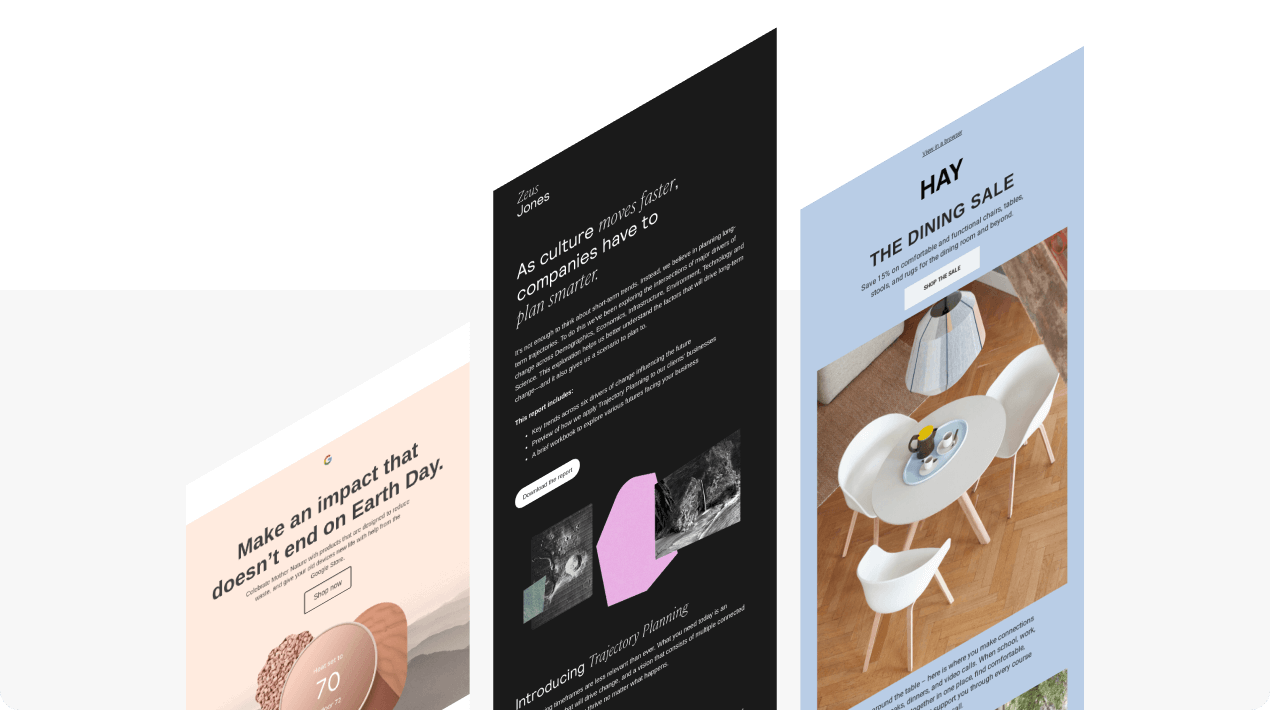
Короткое вступление или Для чего использовать альтернативный конструктор шаблонов?
Mailchimp — всемирно известный ESP, которому отдают предпочтение 21% email-маркетологов на всем земном шаре. У сервиса имеется внушительная информационная база, он дает получателям возможность делиться/пересылать письма друзьям, предлагает инновационные аналитические инструменты, помощник по темам писем, оптимизатор контента и многое другое.
А тот факт, что доля Mailchimp на рынке составляет более 1/5, дополнительно доказывает, что это великолепный инструмент.
Но иногда даже самому преданному фанату Mailchimp может понадобиться объединить этот инструмент с внешним конструктором шаблонов, чтобы создавать особо изощренные профессиональные письма. Дело в том, что Mailchimp одновременно ориентирован на несколько продуктов, тогда как конструктор шаблонов сфокусирован только в одном направлении. А это значит, что у последнего имеется больше времени и ресурсов для расширения возможностей инструмента новейшими функциями.
Ниже мы покажем, как экспортировать письма из Mailchimp в Stripo. Также мы выделим несколько уникальных функций, которые ускоряют создание рассылок.
Преимущества конструктора шаблонов Stripo
Основная задача Stripo — ускорить процесс создания писем. Для этого мы предлагаем следующий функционал:
-
опцию модулей контента — позволяет повторно использовать элементы писем во множестве кампаний. Вы создаете модуль, сохраняете его в своей персональной библиотеке модулей контента и используете, когда вам понадобится;
-
опцию «Сквозные модули» — позволяет редактировать и обновлять сразу несколько писем. Ниже мы расскажем вам, как использовать опцию, чтобы сэкономить часы и даже дни при создании рассылок;
- опцию smart-элементов — для создания карточек товаров, также известных как блоки товарного контента, за считанные секунды. Вы настраиваете их всего один раз, а при следующем создании такого модуля просто вставляете ссылку на свой товар — Stripo подтягивает данные и вставляет их в соответствующие поля;
-
таймер обратного отсчета — позволяет мгновенно и без работы с кодом добавлять таймеры в ваши маркетинговые шаблоны Mailchimp;
-
более 70 иконок соцсетей — выбирайте стиль дизайна из более чем 30 вариантов. Более того, вы даже можете загрузить собственные иконки;
- возможность добавлять в шаблоны блок «Следите за нами в соцсетях» всего одним кликом. Вы заполняете всю необходимую информацию всего один раз в своем персональном профиле Stripo — и в следующий раз просто перетаскиваете в свой шаблон блок «Соцсети». Stripo автоматически вставит соответствующие иконки и ссылки;

-
RTL — позволяет писать тексты справа налево без навыков кодирования. Просто нажмите кнопку RTL во вкладке «Общие настройки»;
-
Stripo Email Translate, чтобы сделать кампании мультиязычными — переводите текст письма Mailchimp сразу на 10 языков прямо в редакторе;
- опцию «Анкорные ссылки» — используйте их для удобства навигации внутри письма и перенаправления клиентов непосредственно к интересующему их разделу без необходимости прокрутки;
(Источник: письмо от Mercedes-Benz)
-
генератор аннотаций для промо-вкладок Gmail — используйте их, чтобы показать клиенту выгодное предложение, сумму скидки и изображение предпросмотра прямо в папке входящих еще до того, как он откроет письмо;
-
настраиваемая ширина шаблона Mailchimp — от 320 до 900 пикселей;
- опцию мобильных стилей — вы не только настраиваете ширину кнопки и размер шрифта для мобильной версии, но также скрываете/отключаете любой элемент письма для отображения на экране смартфона;

-
850+ безупречно адаптивных шаблонов рассылок для Mailchimp. Кастомизировать в них можно всё;
- опцию гайдлайнов бренда, которая поможет вам создавать рассылки в корпоративном стиле независимо от того, какое агентство или email-дизайнера вы нанимаете для помощи с созданием писем. Выберите любой из своих шаблонов — и мы создадим набор гайдлайнов со стилями оформления, используемыми в шаблоне, а также с многоразовыми модулями контента.
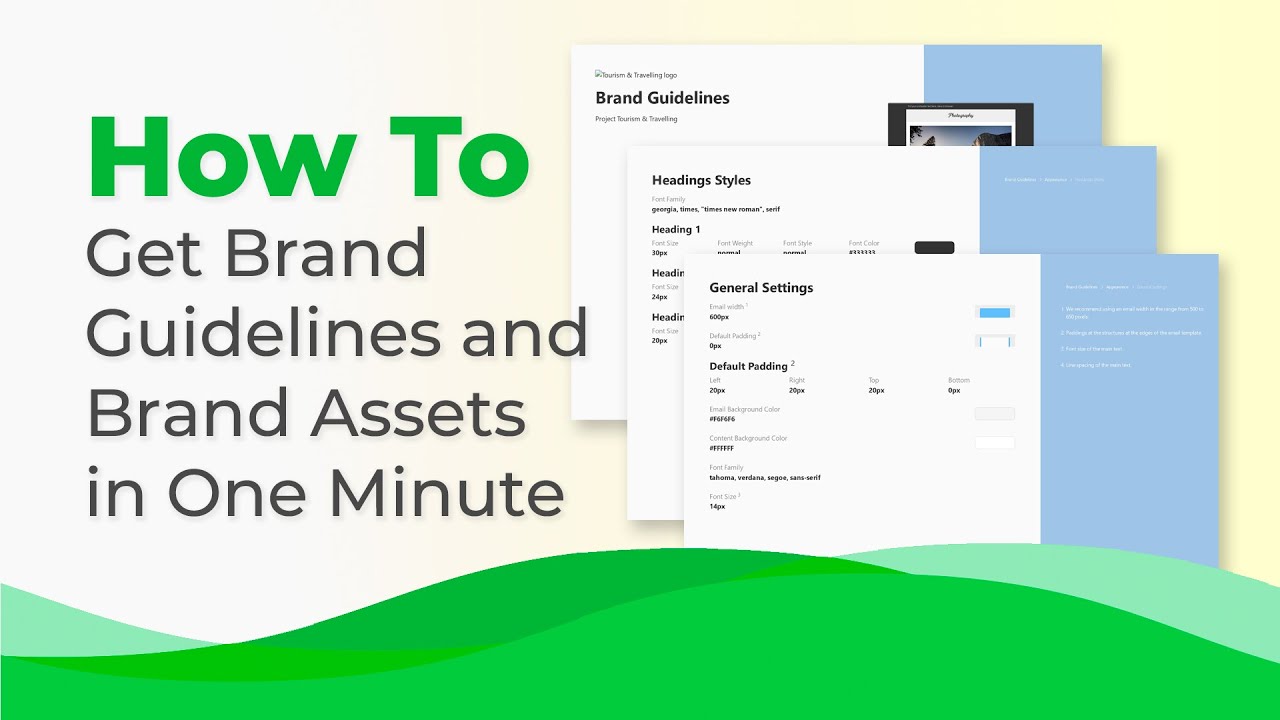
Как экспортировать шаблон в Mailchimp
В этом разделе мы подробно покажем, как экспортировать письма в Mailchimp и редактировать их.
Шаг 1. Создание письма для Mailchimp
Я сейчас скажу такое… Вы главное не удивляйтесь... В общем, чтобы куда-то экспортировать письмо, его нужно для начала создать ;).
Выбор шаблона
Это можно сделать двумя способами:
Способ 1. Использование готовых шаблонов Stripo для Mailchimp
Чтобы выбрать любой из предлагаемых нами шаблонов, вам нужно:
-
Зайти на вкладку «Шаблоны» в вашем аккаунте;
-
перейти во вкладку «Подготовленные шаблоны»;
-
выбрать любой шаблон на свой вкус.
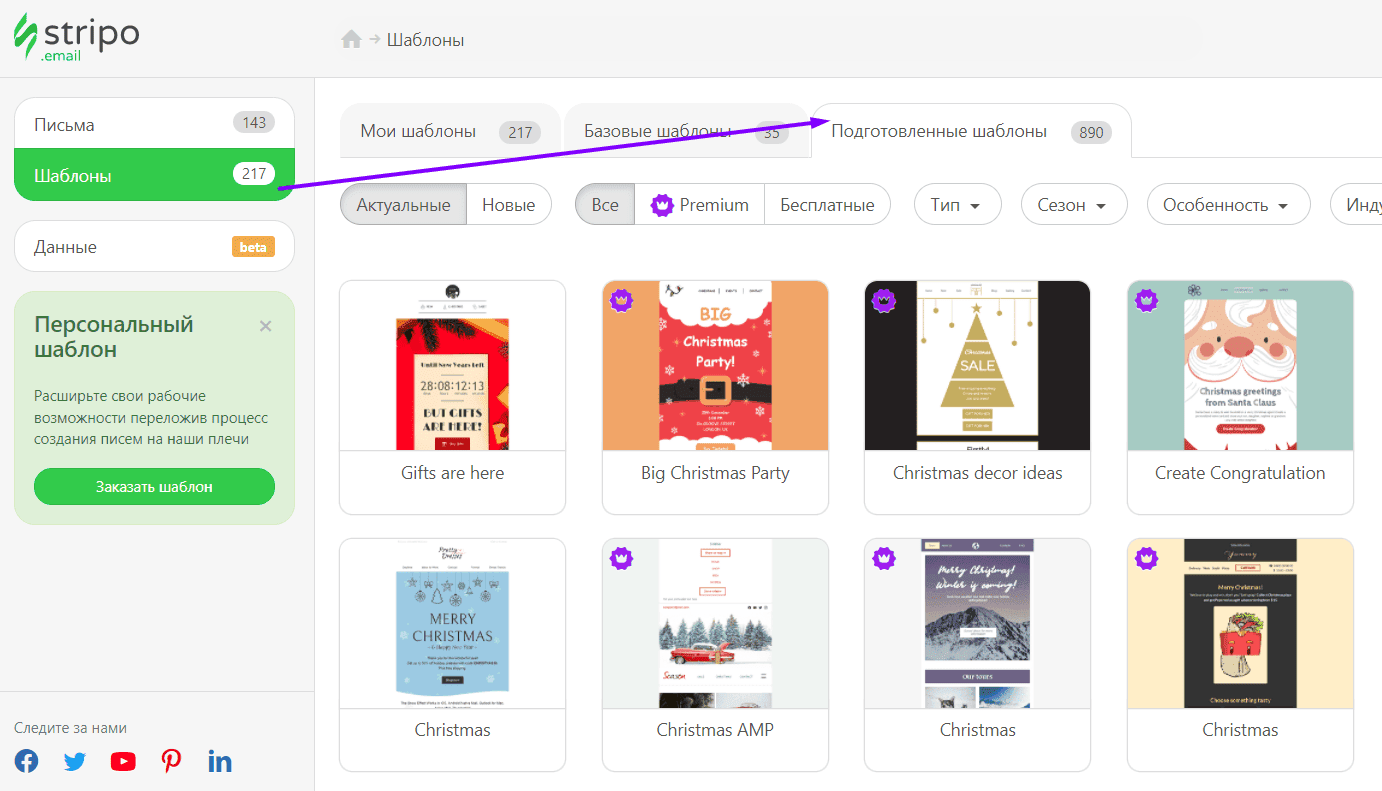
Как видим, все шаблоны сгруппированы по сезонам, типам, особенностям и индустриям. Чтобы использовать тот, который вам понравился, просто откройте его и начинайте с ним работать.
Способ 2. Создание шаблона для Mailchimp с нуля
Для этого вам нужно:
-
кликнуть вкладку «Шаблоны» в вашем аккаунте;
-
перейти во вкладку «Базовые шаблоны»;
-
выбрать пустой шаблон.
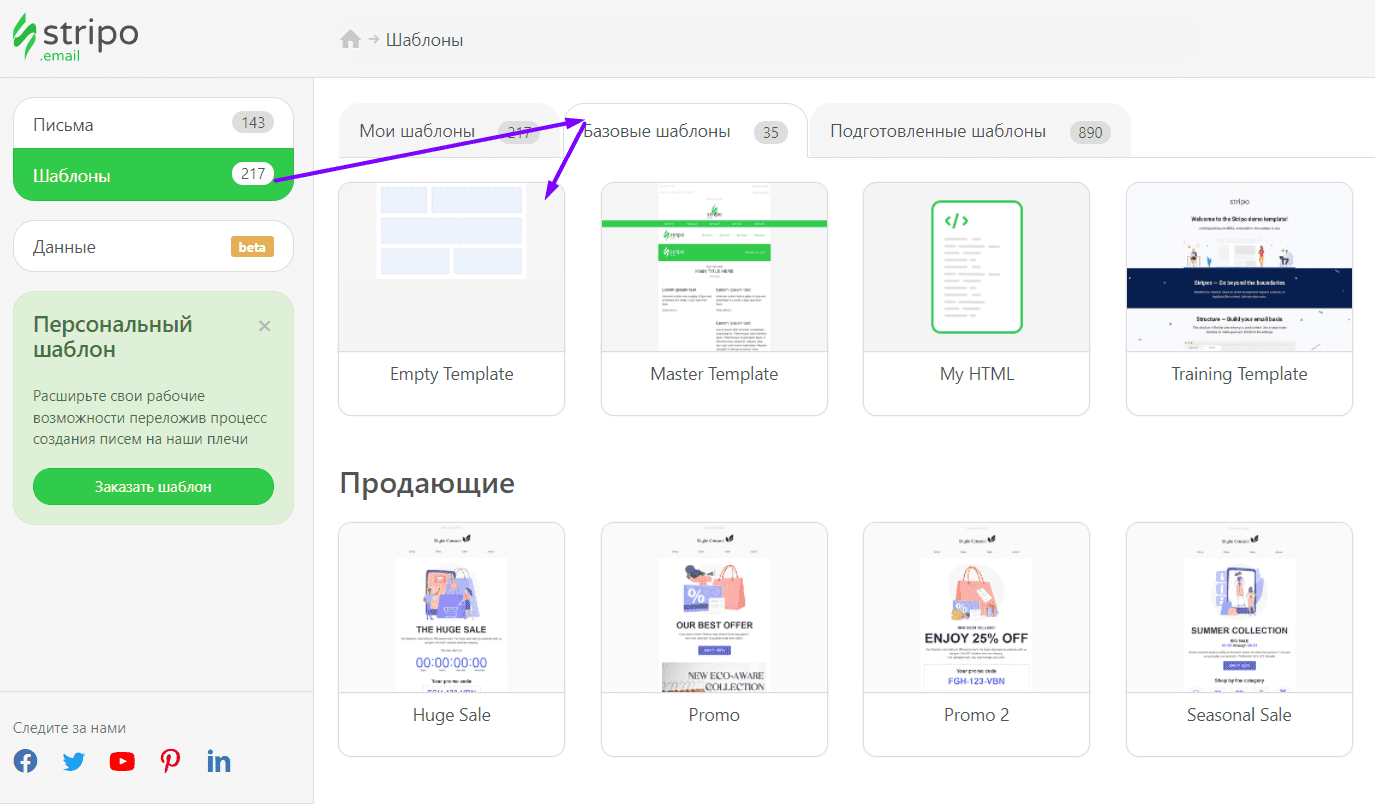
Основные преимущества редактора Stripo описаны выше.
Персонализация писем для Mailchimp
Если вы хотите обращаться к подписчикам по имени, не забудьте добавить в письмо теги персонализации.
Это легко делается в Stripo перед экспортом шаблона в ваш ESP.
Как персонализировать письмо для Mailchimp:
-
кликните левой кнопкой мыши в том месте шаблона, куда вы хотите добавить тег персонализации;
-
на панели инструментов нажмите «Теги персонализации»;
-
выберите Mailchimp;
-
выберите необходимый тег персонализации.
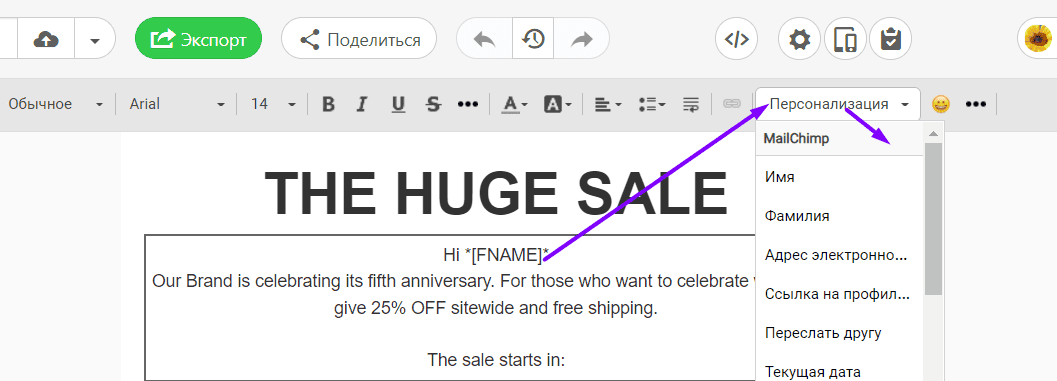
Проверка мобильных стилей писем
Завершив работу над шаблоном, вы можете захотеть убедиться в его полной адаптивности.
Как мы уже говорили, Stripo позволяет настраивать размер шрифта для основного текста, различных заголовков, кнопок и прочих элементов мобильной версии ваших писем. Они могут существенно отличаться от десктопных.
Как адаптировать письмо Mailchimp для отображения на мобильном экране
-
откройте вкладку «Оформление»;
-
перейдите в раздел «Адаптивность».

Тестирование писем для Mailchimp
Как убедиться, что вы отправляете на 100% идеальные письма?
Опция 1. Режим предпросмотра
В режиме предварительного просмотра вы увидите, как ваше письмо будет выглядеть на десктопных и мобильных устройствах.
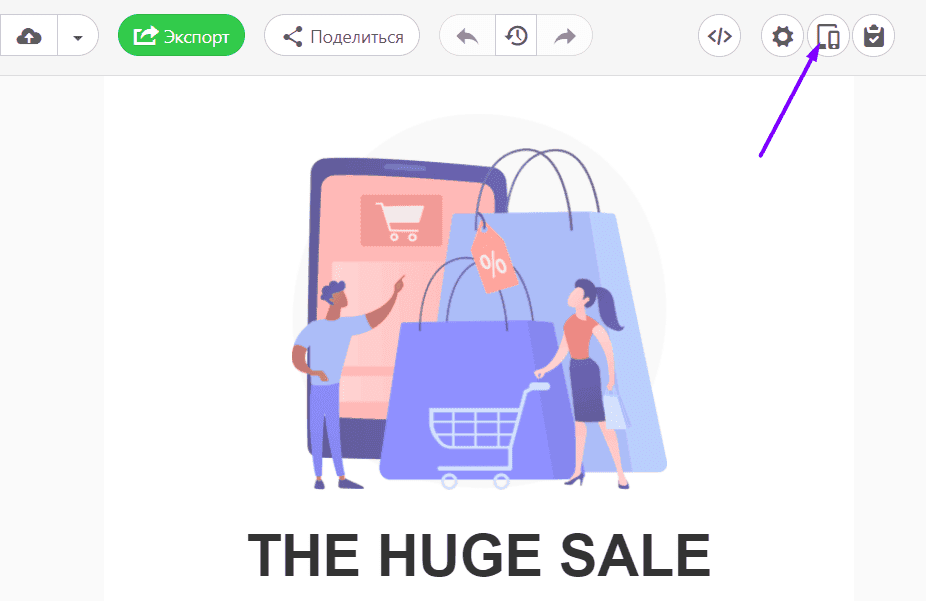
Что касается мобильной версии, то здесь вы только увидите, полностью ли адаптивны ваши письма или вам еще нужно поработать над мобильными стилями.
Если письмо выглядит хорошо, рекомендуем перейти к опции 2.
Опция 2. Тестирование писем
Отправьте тестовое письмо себе и коллегам, чтобы проверить, все ли кнопки работают и все ли ссылки кликабельные.
Чтобы отправить тестовое письмо нескольким получателям, введите их электронные адреса через запятую.
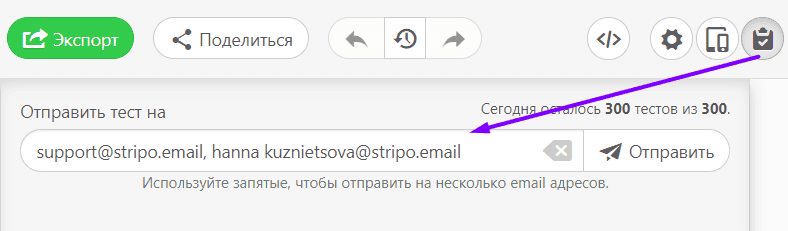
Если письмо нормально работает на личных девайсах, переходите к опции 3.
Опция 3. Посмотрите, как ваша рассылка будет отображаться в 90 комбинациях основных почтовых клиентов и девайсов
Эта опция позволяет вам увидеть свое письмо именно так, как его увидят получатели.
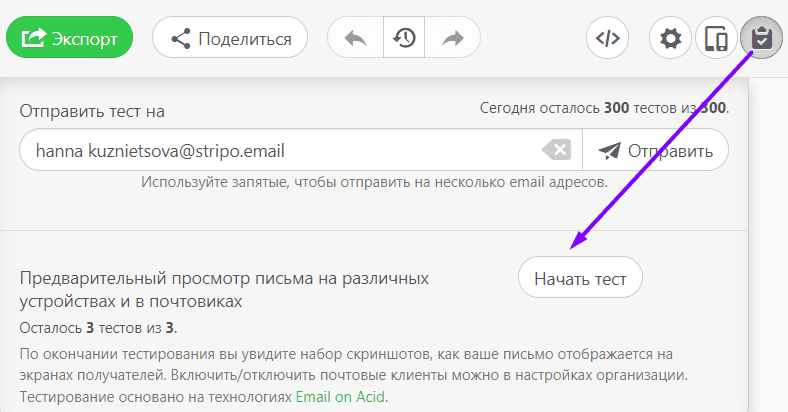
Для проведения таких тестов Stripo интегрирован с Email on Acid.
Шаг 2. Экспорт писем в Mailchimp
Stripo позволяет экспортировать один или несколько шаблонов одновременно. Мы покажем варианты экспорта по отдельности.
Вариант 1. Экспорт одного письма за раз — новое письмо
-
нажмите кнопку «Экспорт» над шаблоном;

-
в выпадающем меню в разделе «Экспорт в ESP» перейдите во вкладку «Популярные»;
-
кликните на значок Mailchimp;
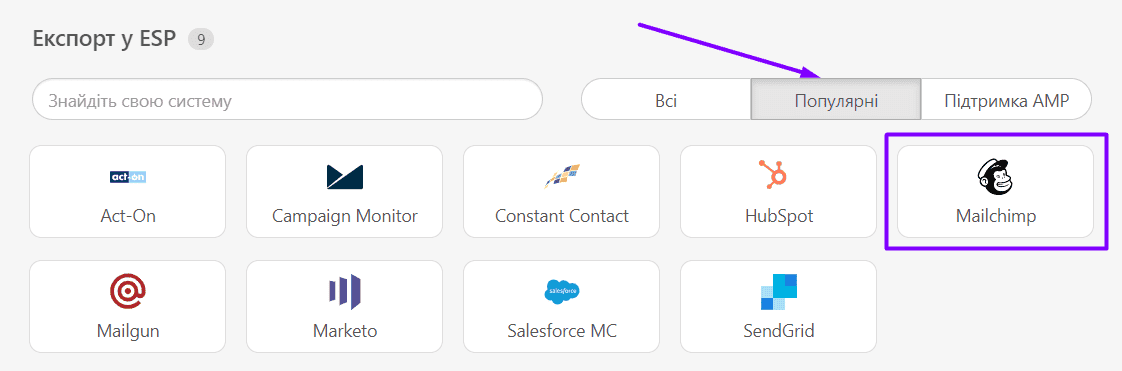
-
в новом выпадающем окне нажмите кнопку «Экспорт»;
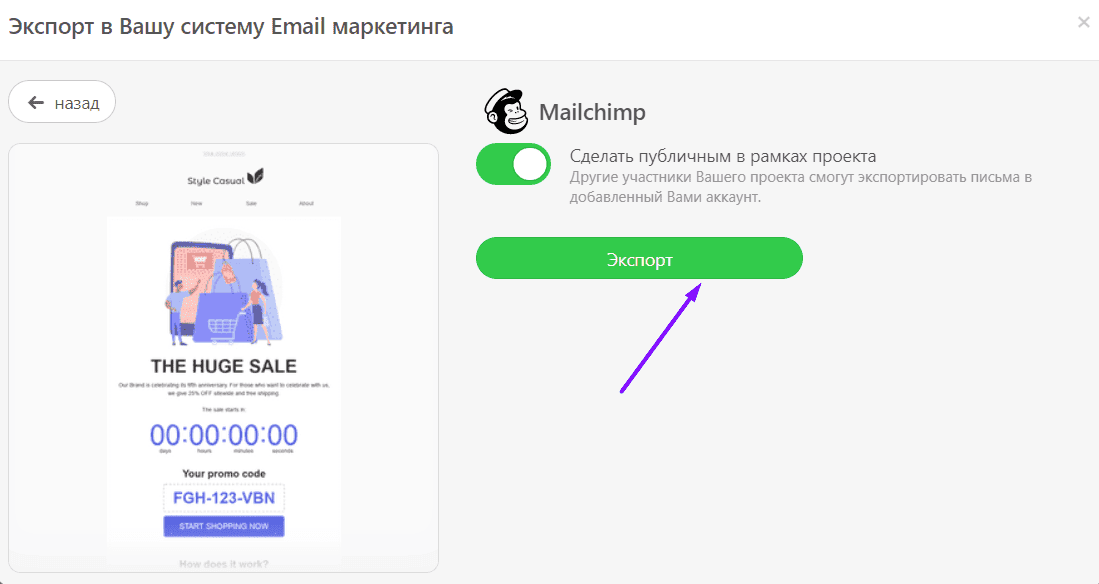
-
введите учетные данные своего аккаунта Mailchimp и нажмите кнопку «Войти»;
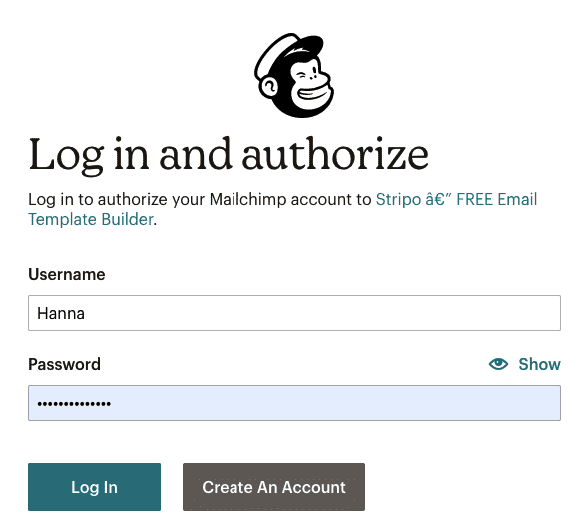
-
затем вам будет предложено нажать кнопку «Разрешить», чтобы позволить* экспорт;
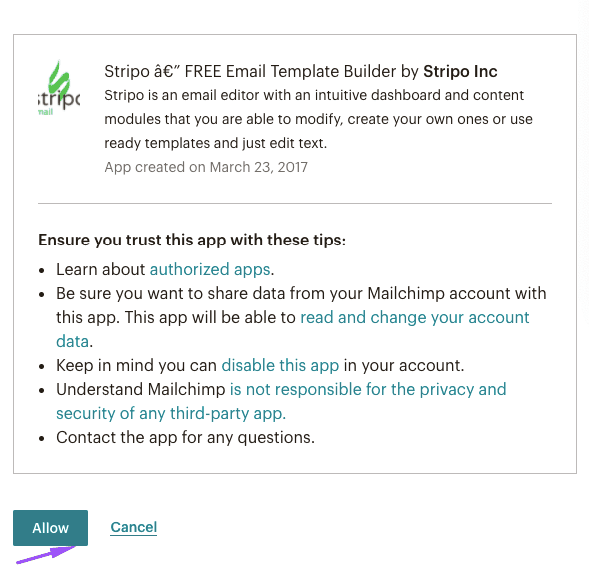
-
в Mailchimp найдите свой шаблон в папке «Кампании» -> «Шаблоны».
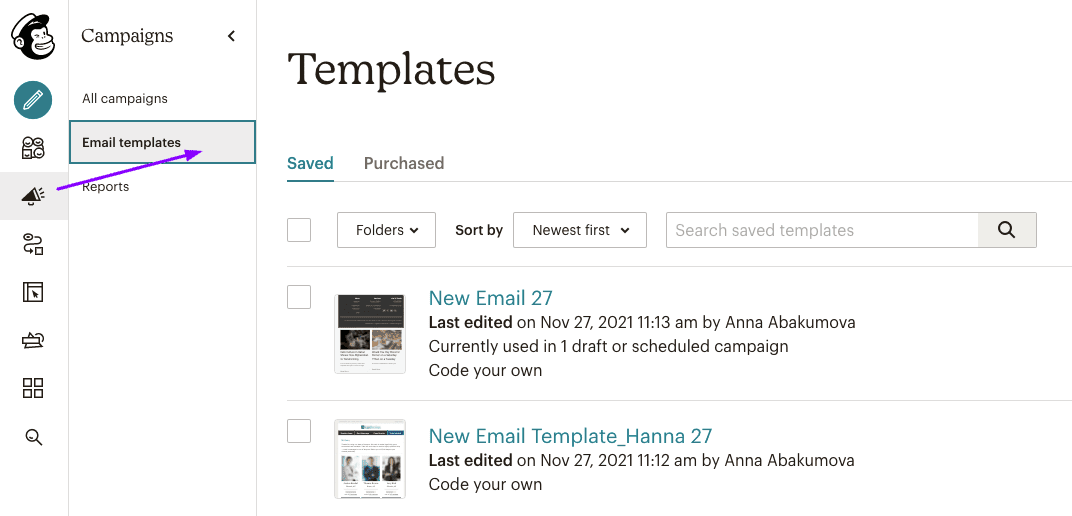
* Важное примечание:
Обратите внимание, что Stripo не видит и не сохраняет пароль вашего аккаунта Mailchimp!
Чтобы убедиться в том, что все экспорты из нашего инструмента в любой ESP абсолютно безопасны для наших клиентов и для нас, мы ежегодно проходим тест безопасности Bishop Fox.
Вариант 2. Экспорт одного письма за один раз — отредактированная версия вашего письма
Если вкратце, то в этом случае вы заменяете существующее письмо на обновленное.
Иногда вам нужно обновить транзакционное письмо. Или вы создали новое промо и хотите, чтобы оно находилось там же, где было предыдущее.
Вот что нужно сделать:
-
когда ваше письмо будет готово, нажмите кнопку «Экспорт»;
-
среди опций экспорта выберите Mailchimp — он находится наверху страницы в разделе «Недавно использованные»;
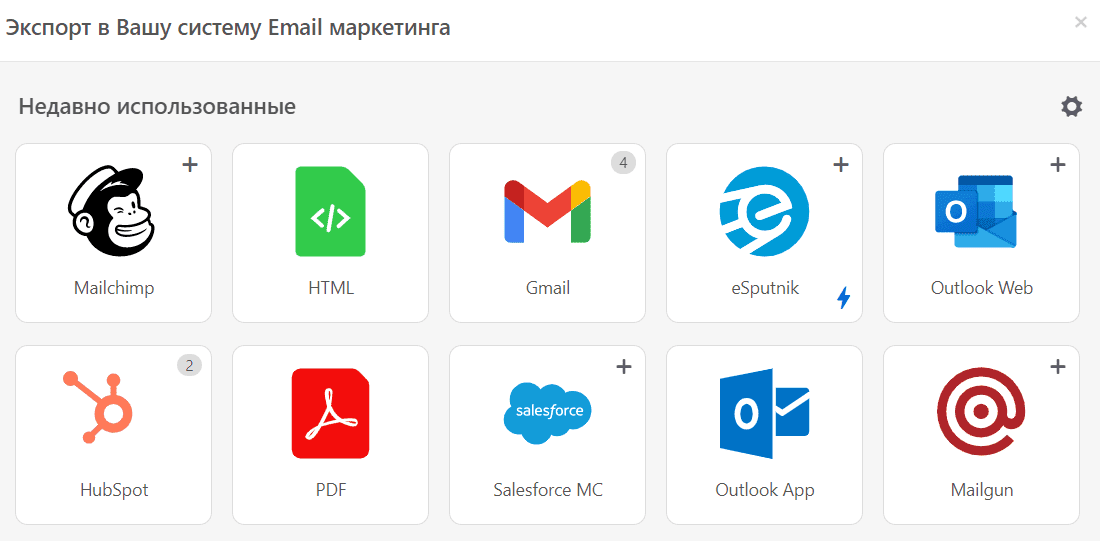
-
в новом выпадающем окне нажмите кнопку «Заменить существующее».
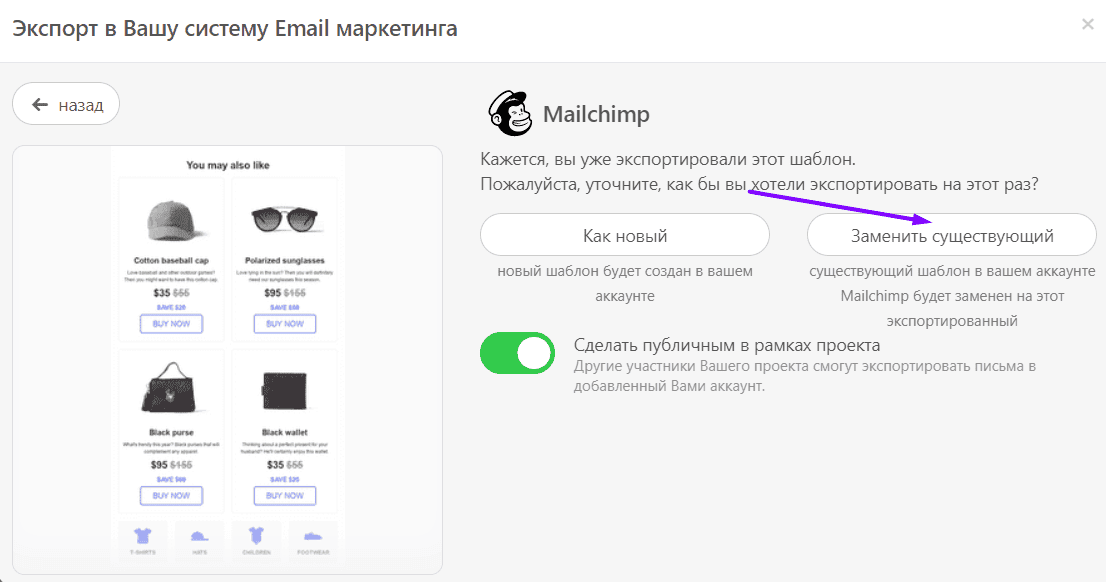
Вариант 3. Массовый экспорт
Что мне больше всего нравится в этом варианте экспорта — то, что вы можете как экспортировать новые шаблоны, так и заменять существующие.
Итак, как массово экспортировать письма в Mailchimp:
-
в области «Шаблоны» или «Электронные письма» выберите нужные шаблоны. Чтобы выбрать первое письмо, просто наведите на него курсор;
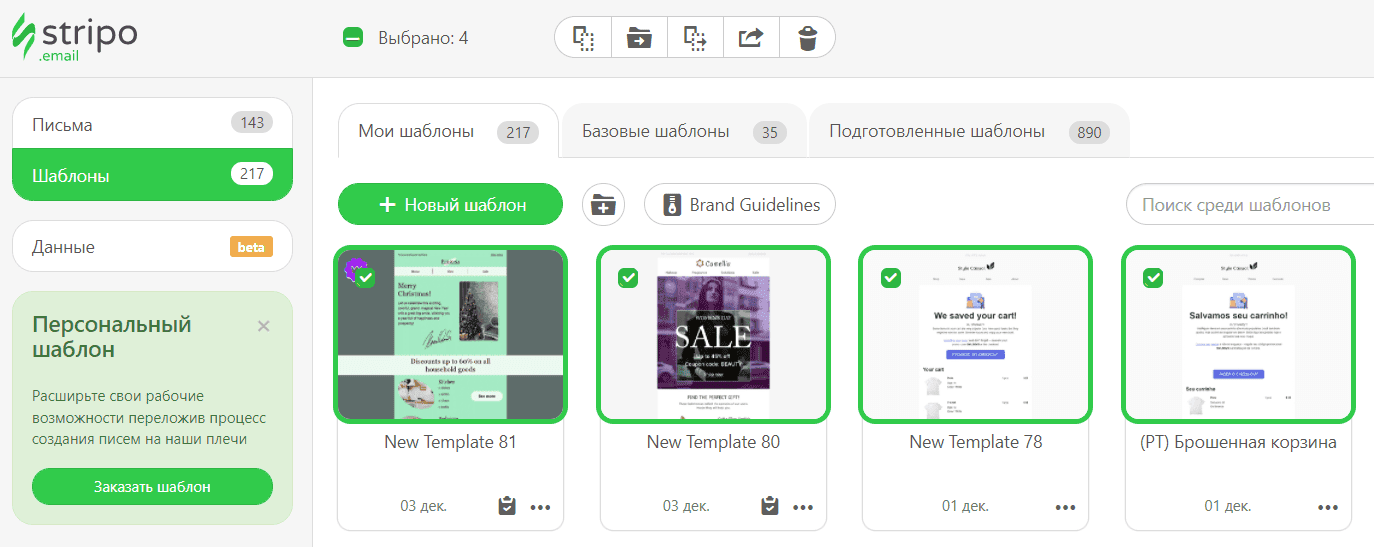
-
откройте меню настроек любого из выбранных шаблонов;
-
нажмите «Экспортировать»;
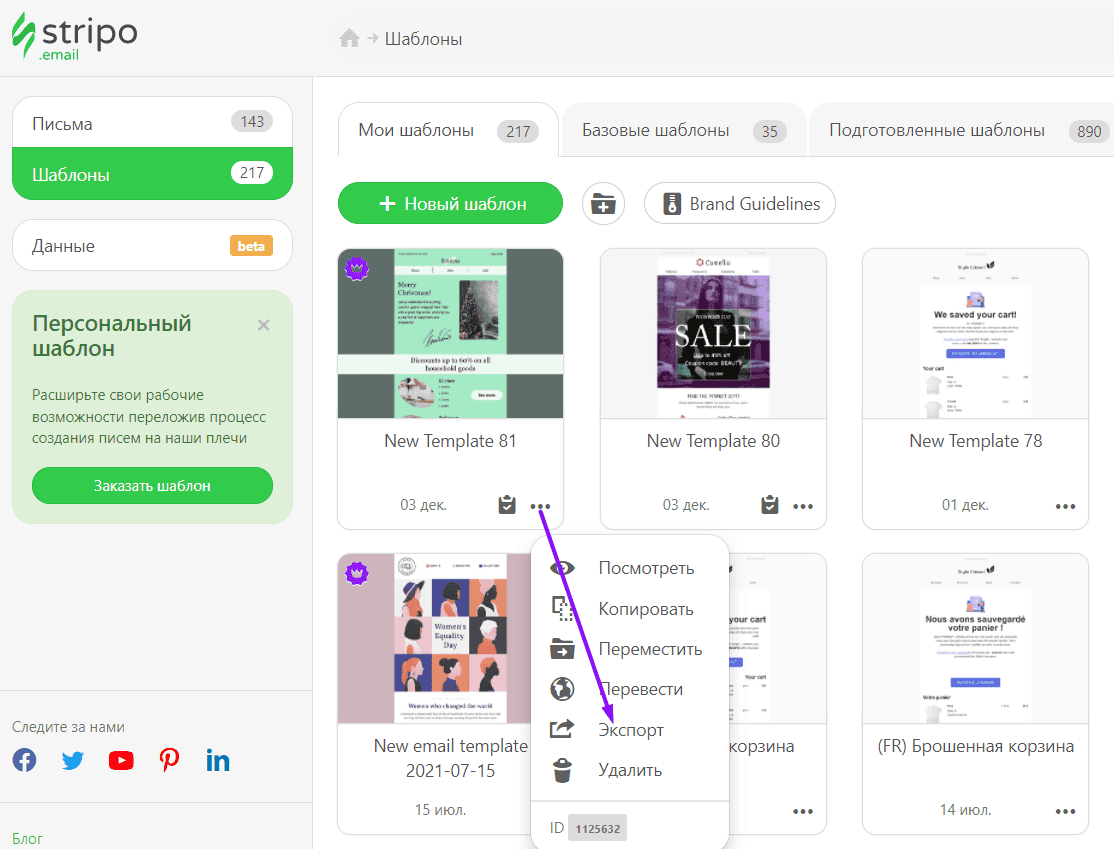
-
в новом выпадающем окне выберите Mailchimp среди прочих вариантов экспорта.
Важное примечание:
Если какой-либо из шаблонов ранее использовался для «Автоматизации» —> «Путешествия клиента», и вы замените его новым, то не нужно будет ничего делать после экспорта — шаблон будет автоматически заменен в вашем «Путешествии клиента». Не нужно ничего редактировать, проверять или перезапускать. Он останется активным, но ваши пользователи получат новую версию письма.
А самая лучшая новость заключается в том, что если у вас много активных циклов путешествия клиента (например, все транзакционные сообщения, приветственные письма и т. д.), то все они будут сразу активированы.
Помните, мы говорили об опции «Сквозные модули»? Среди прочего мы упоминали, что вы можете редактировать в Stripo сразу несколько шаблонов. И теперь вы также можете экспортировать все шаблоны сразу — вам даже не придется снова настраивать или активировать цикл путешествия клиента: все будет сделано автоматически.
Это сэкономит вам часы и даже дни при обновлении писем.
Шаг 3. Редактирование писем Mailchimp
Иногда вам может понадобиться отредактировать шаблон после того, как он уже был экспортирован.
Классический Drag-and-Drop конструктор Mailchimp здесь недоступен. Но все же существуют два варианта редактирования письма:
Вариант 1. Редактирование дизайна
Для этого вам нужно:
-
открыть шаблон;
-
под ним нажать кнопку «Редактировать дизайн»;
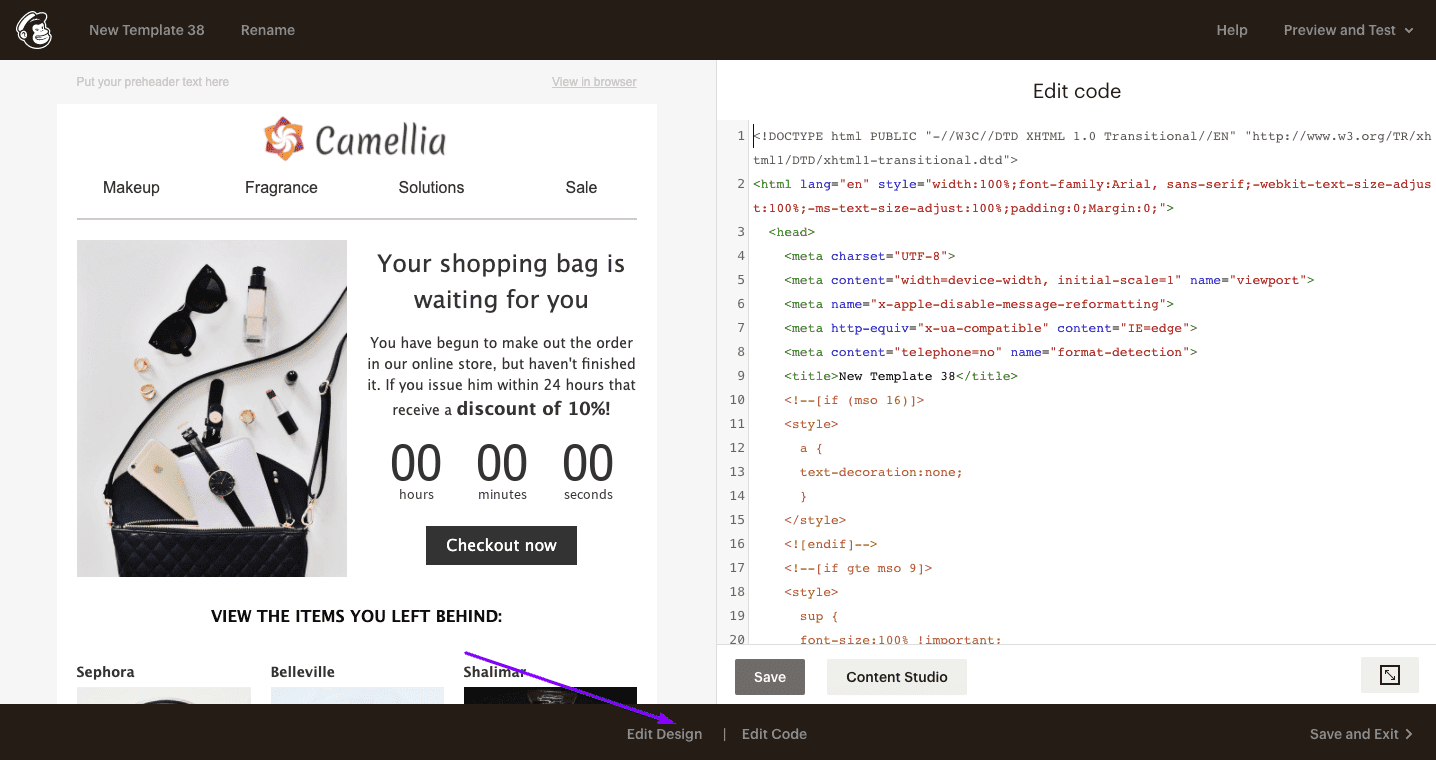
-
теперь кликните на нужный элемент письма — вы увидите обычный WYSIWYG редактор;
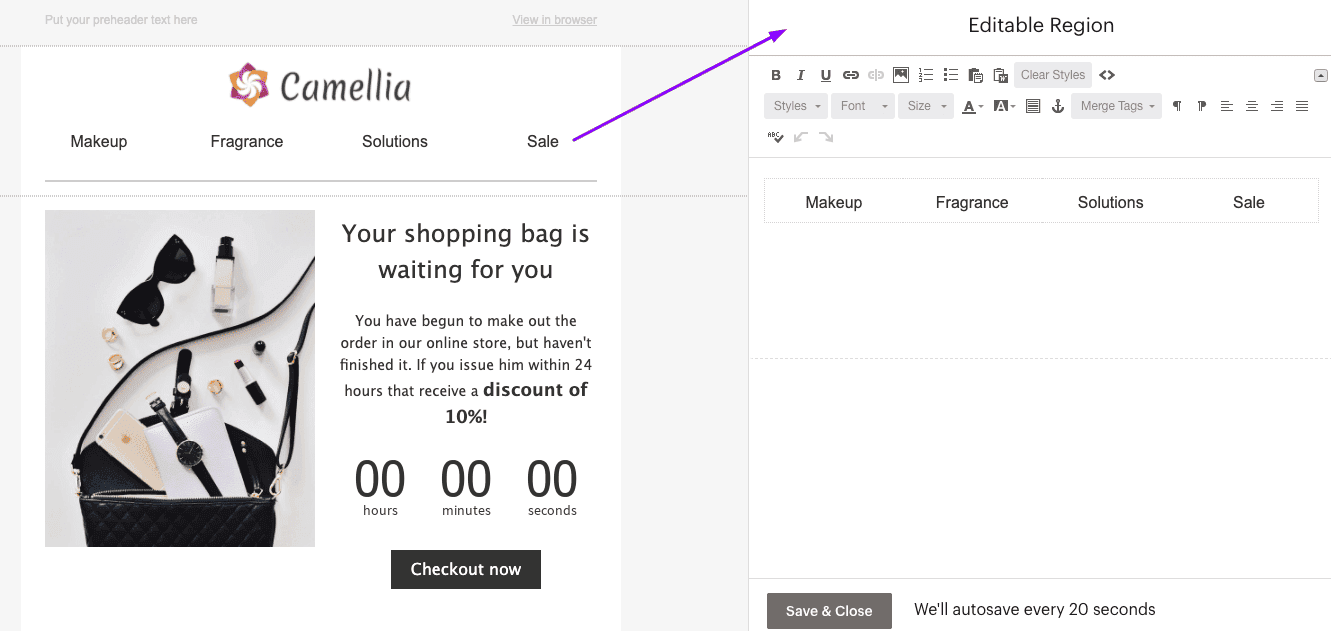
-
здесь вы можете редактировать текст, работать над стилями оформления текста, заменять ссылки, изображения и т. д.
Вариант 2. Редактирование кода
Чтобы открыть HTML-редактор Mailchimp, вам нужно:
-
открыть шаблон;
-
нажать кнопку «Редактировать код».
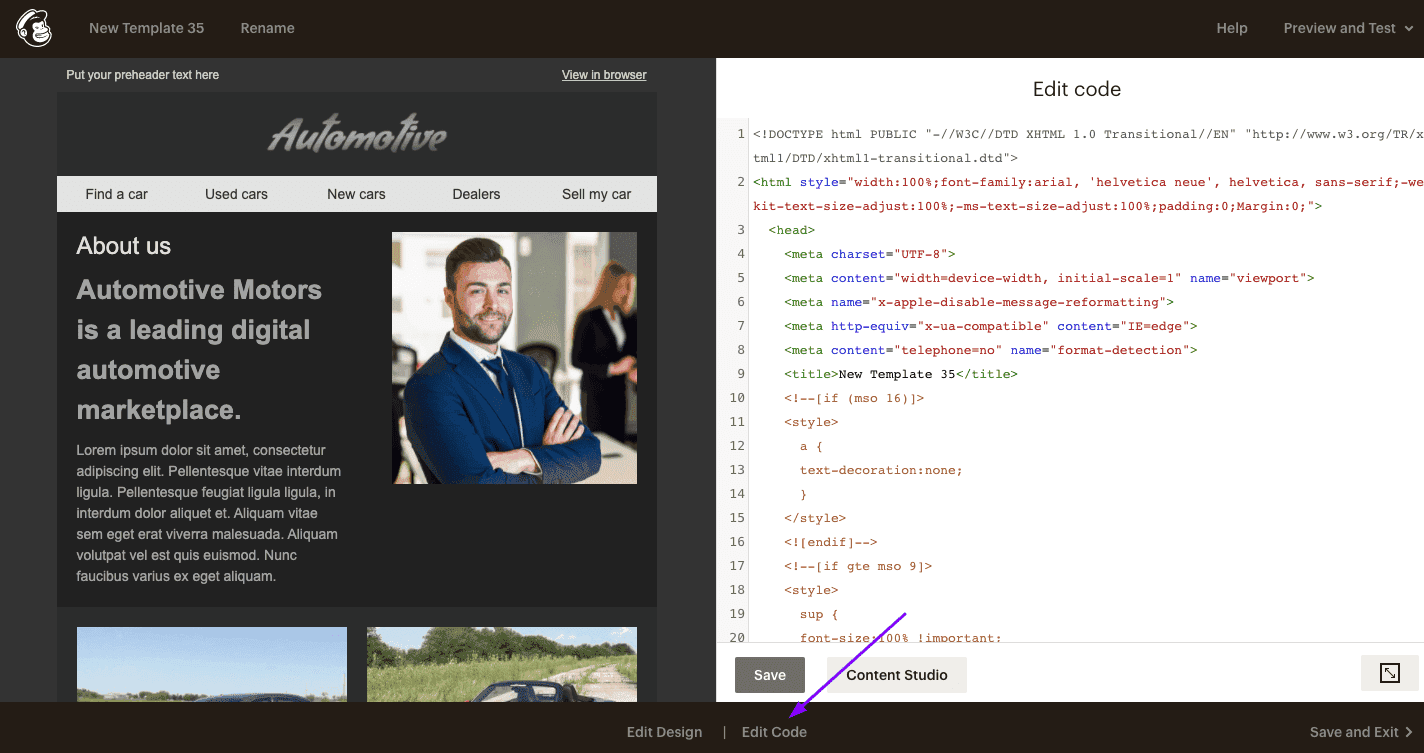
Дополнительные способы экспорта в Mailchimp
Помимо прямого экспорта в Mailchimp благодаря интеграции Stripo с данным ESP, есть еще два способа экспортировать ваш шаблон в Mailchimp.
Учитывая то, что мне не удалось сделать статью короткой, хотя я хотела (но при этом хотела еще и описать все этапы прямого экспорта в Mailchimp), я расскажу об этих двух методах всего несколькими словами:
Способ 1. Через Zapier
Я не буду делать здесь пошаговый мануал, потому что в нашей статье «Как интегрировать ваш ESP со Stripo при помощи Zapier» я как раз использовала Mailchimp как выбранный мной ESP.
Подробную информацию о том, как подключить Stripo к Mailchimp через Zapier, вы найдете в нашем в блоге в указанной ниже статье:
Способ 2. Через HTML код
Этот метод намного проще, чем кажется.
Вот что нужно сделать:
-
нажмите кнопку «Экспортировать» над шаблоном;
-
выберите значок «HTML»;
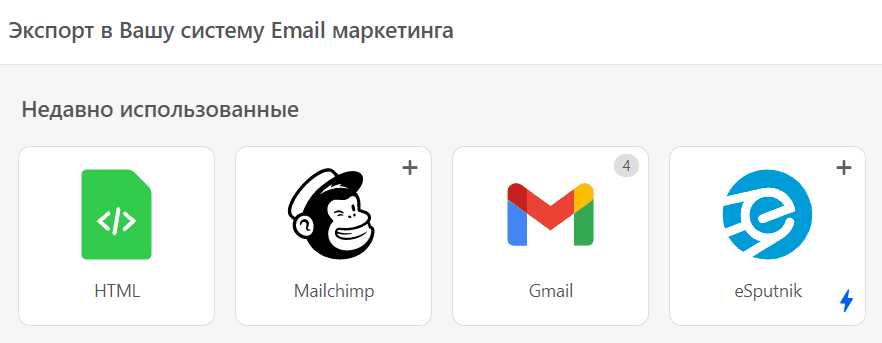
-
в новом выпадающем окне выберите предпочтительный тип HTML-кода. Вы можете выбрать любой: Mailchimp поддерживает все опции импорта;
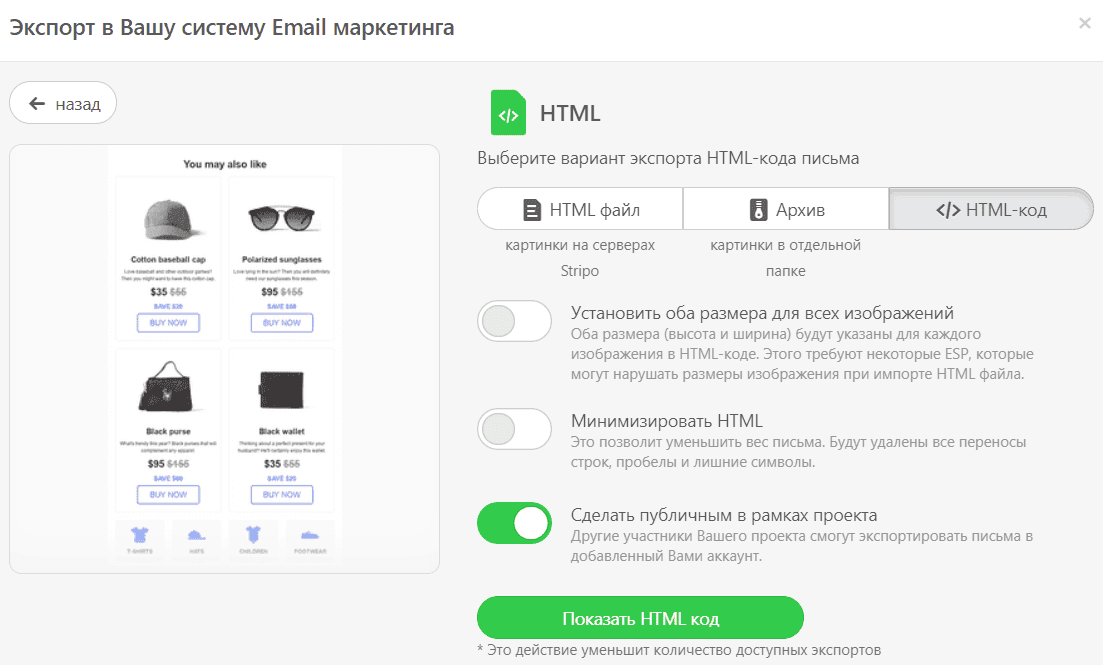
-
откройте свой аккаунт Mailchimp;
-
откройте вкладку «Кампании»;
-
перейдите во вкладку «Шаблоны»;
-
в правом верхнем углу нажмите кнопку «Создать»;
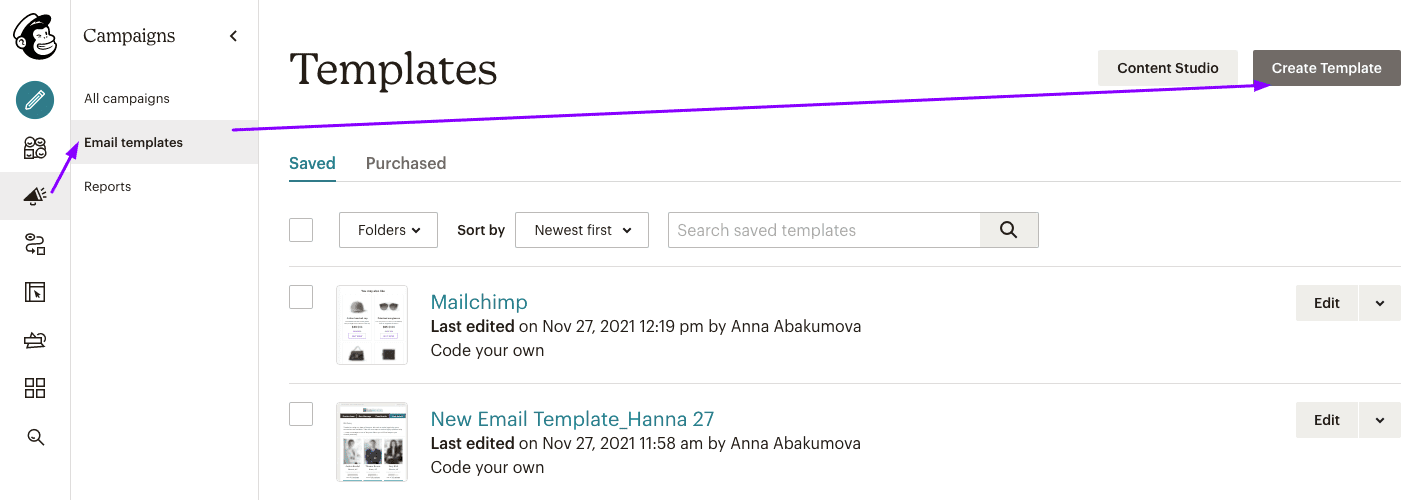
-
выберите вариант импорта кода, соответствующий выбранному варианту экспорта.
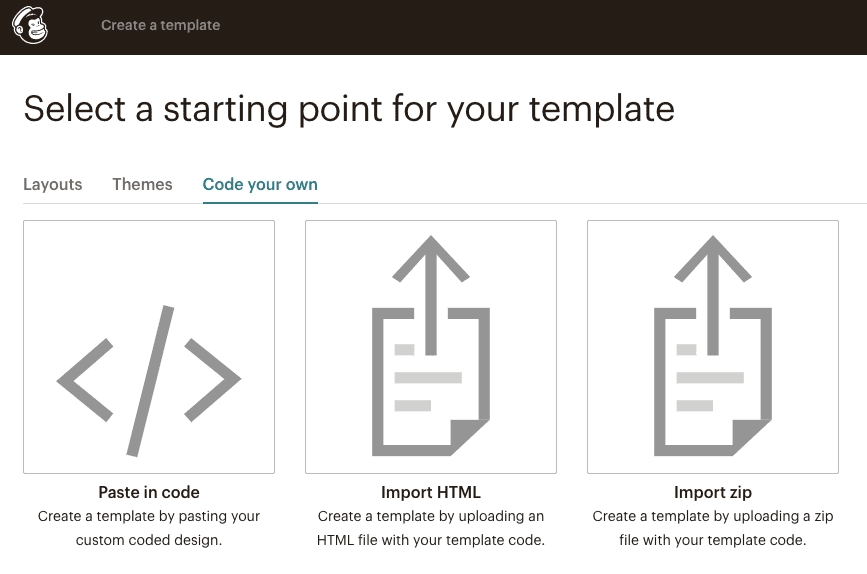
Готово.
Как видим, особо углубляться в код не нужно.
В завершение
Создание профессиональных рассылок при помощи Stripo — несложная задача благодаря множеству опций, которые предлагает наш редактор. Экспортируйте созданные вами письма в Mailchimp и отправляйте их через свой любимый ESP своим уважаемым клиентам.


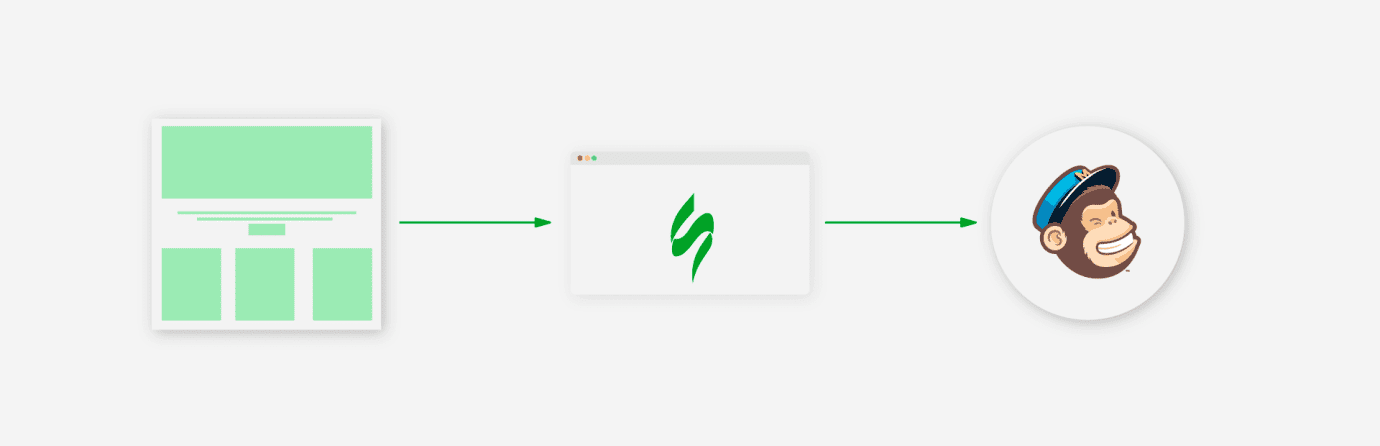
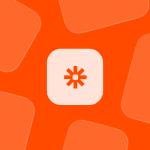


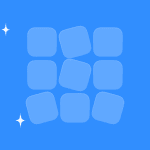
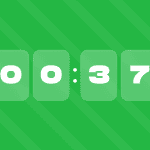


2 комментариев